Vrpca sadrži više mogućnosti prikaza koje odgovaraju vašim preferencama, ali uz nehotičnog klika možete nenamjerno sakriti vrpcu.
-
Da biste brzo prikazali vrpcu, kliknite bilo koju karticu, primjerice karticu Polaznoili Umetanje.
-
Da biste vrpcu prikazali sve vrijeme, kliknite strelicu u donjem desnom kutu vrpce.
Da biste dodatno upravljali vrpcom, možete promijeniti prikaz i maksimizirati vrpcu tako da pristupite mogućnostima prikaza vrpce pri vrhu Excel dokumenta.
Korištenje mogućnosti prikaza vrpce
-
Kliknite gumb Mogućnosti prikaza vrpce u donjem desnom kutu vrpce.
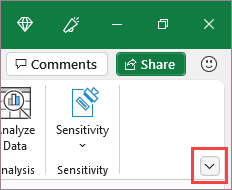
-
Na izborniku koji će se otvoriti kliknite Prikaži kartice i naredbe da bi se prikazala vrpca sa svim karticama i svim naredbama.
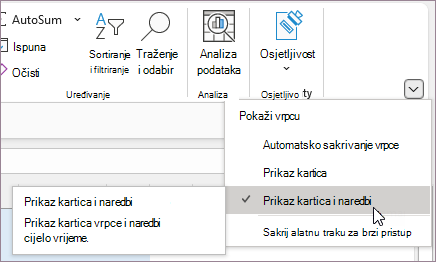
Ta je mogućnost zadani prikaz. Iako ta mogućnost omogućuje brz pristup svim naredbama, time se ograničava dostupan prostor na zaslonu radne knjige.
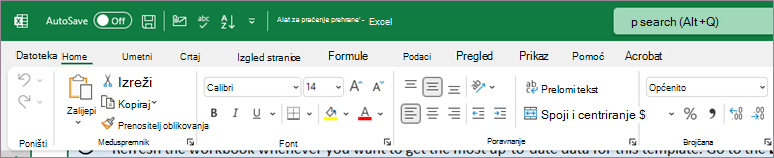
Savjet: Pritisnite Ctrl + F1 da biste prikazali i sakrili naredbe na vrpci.
-
Kliknite Prikaži kartice da biste prikazali kartice vrpce bez naredbi. Da biste pristupili naredbama u mogućnosti Prikaži kartice, kliknite bilo koju karticu.

-
Kliknite Automatski sakrij vrpcu da biste sakrili sve kartice i naredbe.
Pomoću te mogućnosti dobit ćete najveću količinu prostora na zaslonu prilikom prikaza radne knjige. Da biste pristupili karticama i naredbama u ovom prikazu, kliknite sam vrh radne knjige.
Savjet: Vrpcu možete prilagoditi vlastitim karticama i naredbama da biste brzo pristupili značajkama alatne trake koje najčešće koristite.
Vrpca sadrži više mogućnosti prikaza koje odgovaraju vašim preferencama, ali uz nehotičnog klika možete nenamjerno sakriti vrpcu.
-
Da biste brzo prikazali vrpcu, kliknite bilo koju karticu, primjerice karticu Polaznoili Umetanje.
-
Da biste vrpcu prikazali sve vrijeme, kliknite strelicu (Excel 2013 ) ili ikonu pribadače (Excel 2016 ) u donjem desnom kutu vrpce.
Da biste dodatno upravljali vrpcom, možete promijeniti prikaz i maksimizirati vrpcu tako da pristupite mogućnostima prikaza vrpce pri vrhu Excel dokumenta.
Korištenje mogućnosti prikaza vrpce
-
Kliknite ikonu Mogućnosti prikaza vrpce u gornjem desnom kutu dokumenta. Nalazi se lijevo od ikone Minimiziraj .
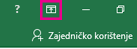
-
Na izborniku koji će se otvoriti kliknite Prikaži kartice i naredbe da bi se prikazala vrpca sa svim karticama i svim naredbama.
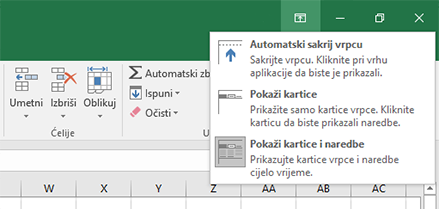
Ta je mogućnost zadani prikaz. Iako ta mogućnost omogućuje brz pristup svim naredbama, time se ograničava dostupan prostor na zaslonu radne knjige.
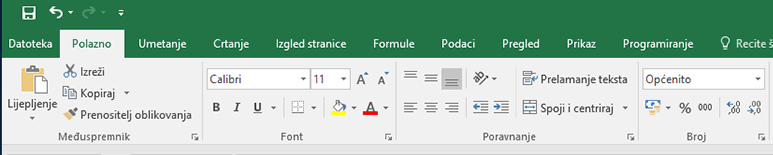
Savjet: Pritisnite Ctrl + F1 da biste prikazali i sakrili naredbe na vrpci.
-
Kliknite Prikaži kartice da biste prikazali kartice vrpce bez naredbi. Da biste pristupili naredbama u mogućnosti Prikaži kartice, kliknite bilo koju karticu.
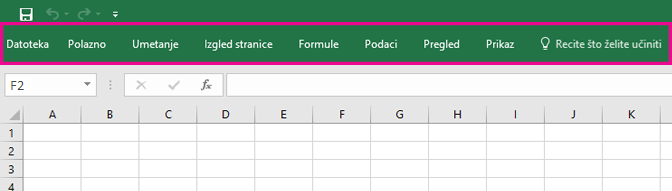
-
Kliknite Automatski sakrij vrpcu da biste sakrili sve kartice i naredbe.
Pomoću te mogućnosti dobit ćete najveću količinu prostora na zaslonu prilikom prikaza radne knjige. Da biste pristupili karticama i naredbama u ovom prikazu, kliknite sam vrh radne knjige.
Savjet: Vrpcu možete prilagoditi vlastitim karticama i naredbama da biste brzo pristupili značajkama alatne trake koje najčešće koristite.










